CAD是一种常用的绘图软件。 我们可以在 CAD 中绘制各种图形。 今天跟大家分享一下CAD中拉伸动态块的制作方法。 需要的朋友可以参考。
1.首先进行CAD下载,打开CAD软件,进入绘图区域。以下图的绘制螺栓为例。
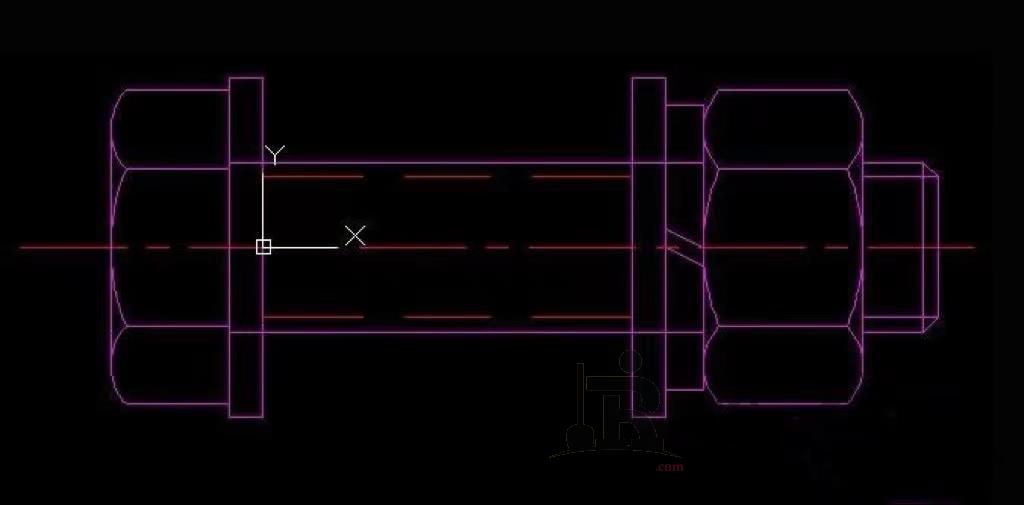 2.选中整个图形,在命令行中输入【B】调出【块定义】对话框,将螺栓创建为块。
2.选中整个图形,在命令行中输入【B】调出【块定义】对话框,将螺栓创建为块。
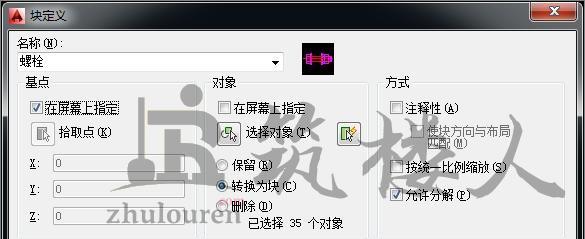 3.然后进入【快编辑器】,在【块编写选项板】的【参数】一栏中点击【线性】,利用【线性】标注确定拉伸的起点和终点。
3.然后进入【快编辑器】,在【块编写选项板】的【参数】一栏中点击【线性】,利用【线性】标注确定拉伸的起点和终点。
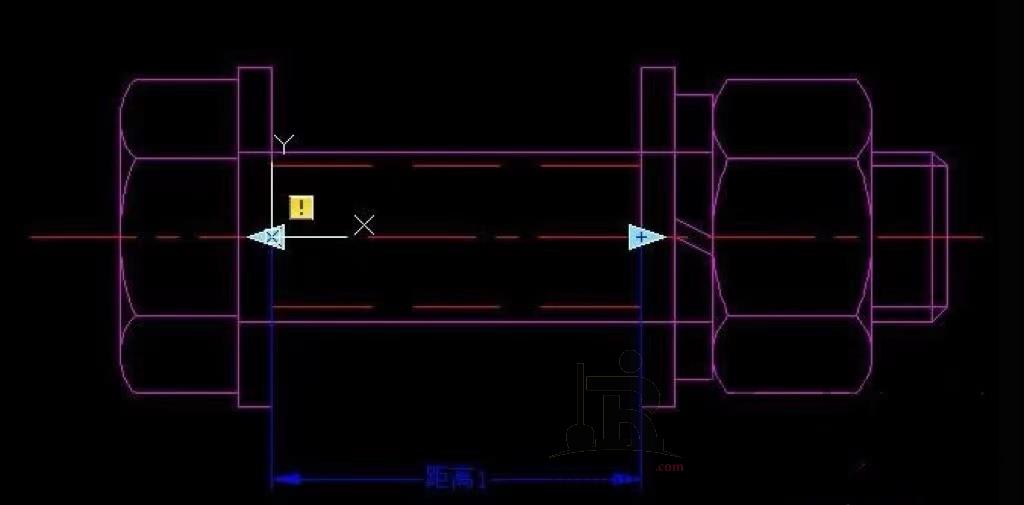 4.在【块编写选项板】选中【动作】页面,鼠标点击【拉伸】。用鼠标点选【距离1】,指定【距离1】中的一个端点作为拉伸点。
4.在【块编写选项板】选中【动作】页面,鼠标点击【拉伸】。用鼠标点选【距离1】,指定【距离1】中的一个端点作为拉伸点。
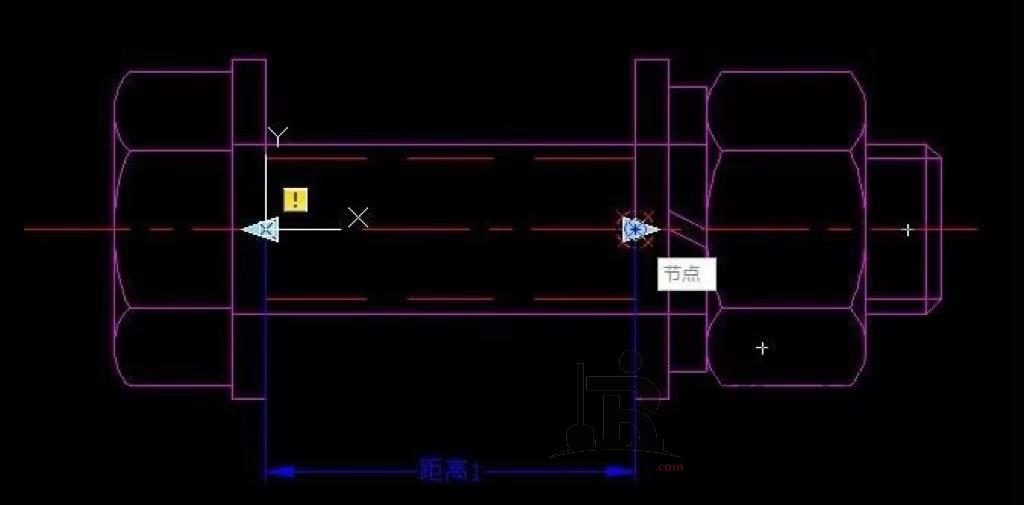 5.分别指定拉伸框架的第一角点和第二角点,如下图中蓝色虚线框所示。
5.分别指定拉伸框架的第一角点和第二角点,如下图中蓝色虚线框所示。
 6.框选要拉伸的对象,下图的绿色阴影范围即为拉伸过程中移动的部分。
6.框选要拉伸的对象,下图的绿色阴影范围即为拉伸过程中移动的部分。
 7.回到绘图区域,我们可以看到螺栓已经变成了一个可以拉伸长短的动态块。
7.回到绘图区域,我们可以看到螺栓已经变成了一个可以拉伸长短的动态块。
 以上就是CAD中制作拉伸动态块的方法,希望能帮助到大家,感谢您的阅读!
以上就是CAD中制作拉伸动态块的方法,希望能帮助到大家,感谢您的阅读!
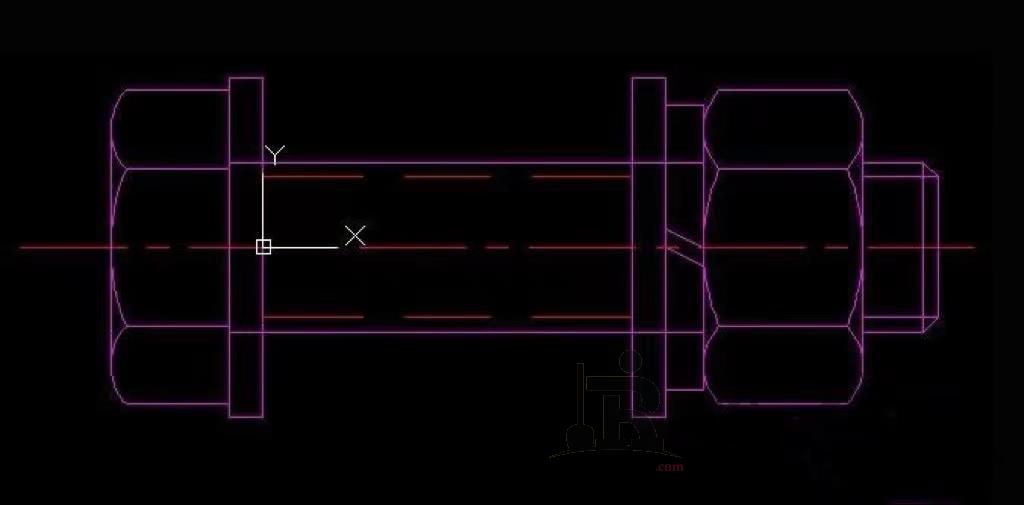 2.选中整个图形,在命令行中输入【B】调出【块定义】对话框,将螺栓创建为块。
2.选中整个图形,在命令行中输入【B】调出【块定义】对话框,将螺栓创建为块。
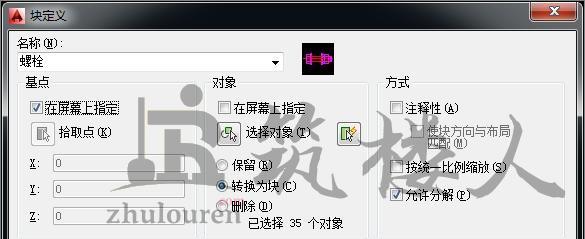 3.然后进入【快编辑器】,在【块编写选项板】的【参数】一栏中点击【线性】,利用【线性】标注确定拉伸的起点和终点。
3.然后进入【快编辑器】,在【块编写选项板】的【参数】一栏中点击【线性】,利用【线性】标注确定拉伸的起点和终点。
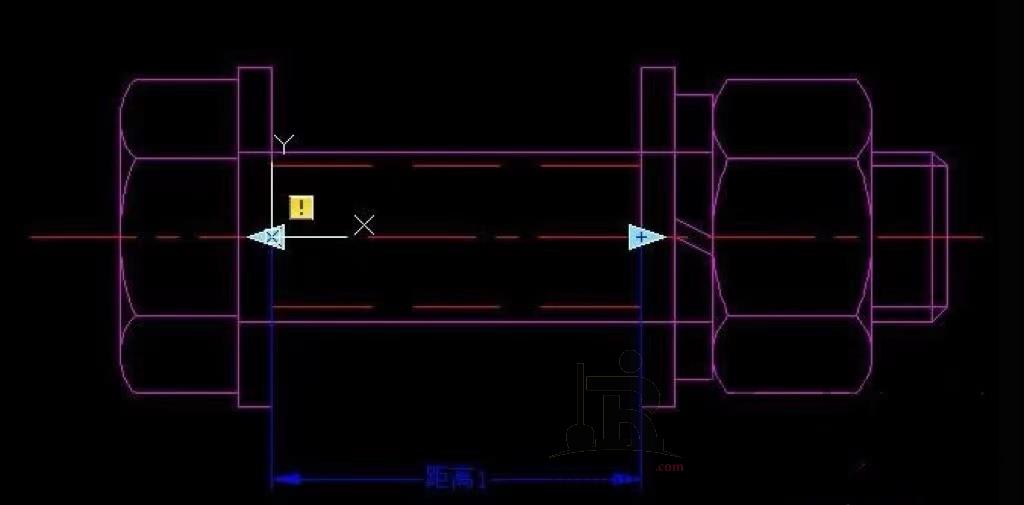 4.在【块编写选项板】选中【动作】页面,鼠标点击【拉伸】。用鼠标点选【距离1】,指定【距离1】中的一个端点作为拉伸点。
4.在【块编写选项板】选中【动作】页面,鼠标点击【拉伸】。用鼠标点选【距离1】,指定【距离1】中的一个端点作为拉伸点。
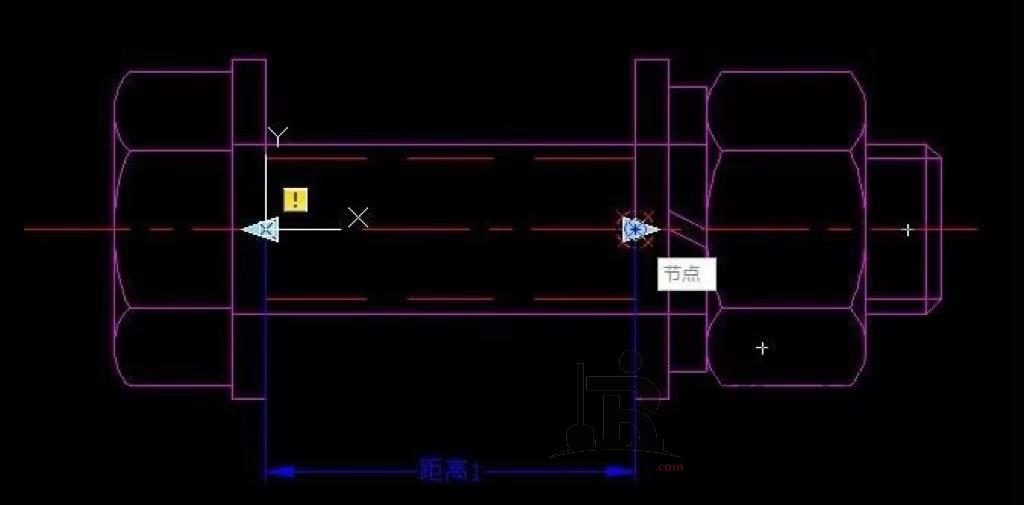 5.分别指定拉伸框架的第一角点和第二角点,如下图中蓝色虚线框所示。
5.分别指定拉伸框架的第一角点和第二角点,如下图中蓝色虚线框所示。
 6.框选要拉伸的对象,下图的绿色阴影范围即为拉伸过程中移动的部分。
6.框选要拉伸的对象,下图的绿色阴影范围即为拉伸过程中移动的部分。
 7.回到绘图区域,我们可以看到螺栓已经变成了一个可以拉伸长短的动态块。
7.回到绘图区域,我们可以看到螺栓已经变成了一个可以拉伸长短的动态块。
 以上就是CAD中制作拉伸动态块的方法,希望能帮助到大家,感谢您的阅读!
以上就是CAD中制作拉伸动态块的方法,希望能帮助到大家,感谢您的阅读!© 版权声明
资源来自互联网,如有侵权请联系删除
<>